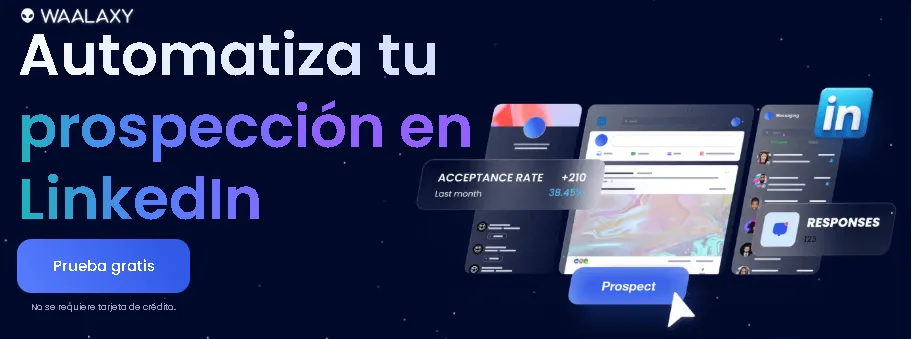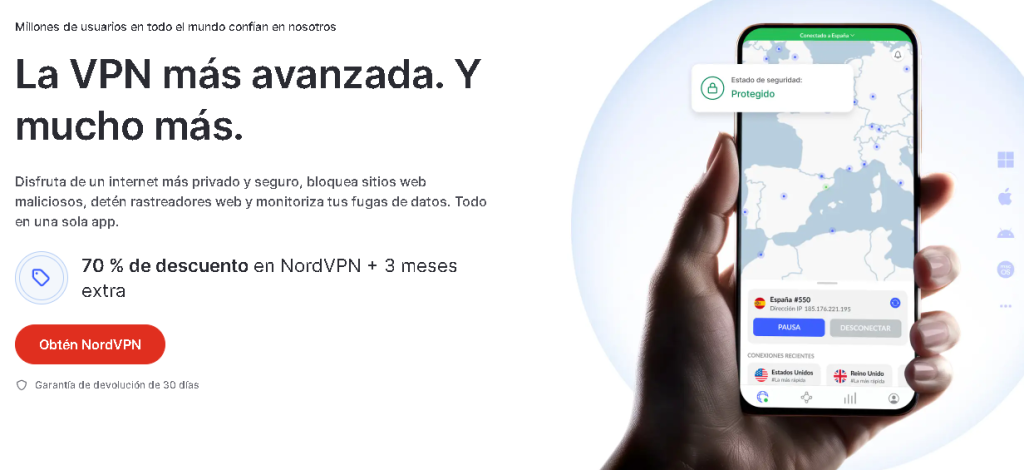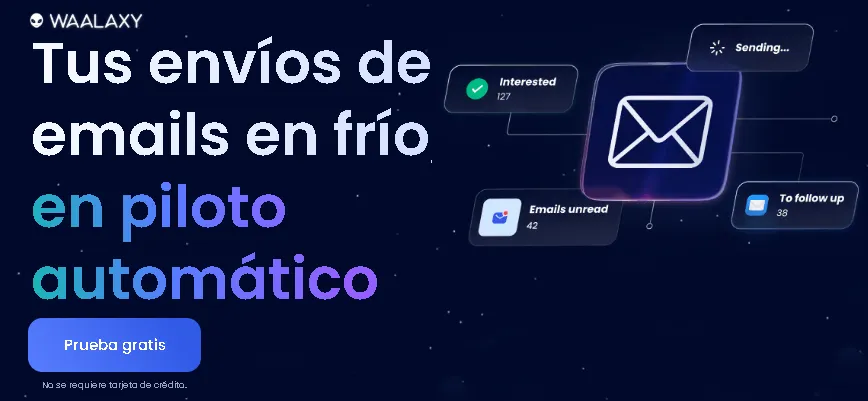¿Alguna vez has sentido ese terror helado cuando tu computadora falla o un virus malicioso cifra todos tus preciados recuerdos y documentos importantes? Yo sí. Hace años, un fallo en el disco duro me enseñó una dura lección sobre la importancia de las copias de seguridad . Perdí años de fotos, archivos de proyectos e incluso algunas novelas a medio terminar. La sensación de impotencia era abrumadora. Pero esa experiencia también me llevó por un camino de descubrimiento, donde aprendí la magia de las copias de seguridad automáticas de datos informáticos .
En el mundo digital actual, nuestras vidas se almacenan cada vez más en nuestros ordenadores: desde fotos familiares y registros financieros hasta proyectos creativos y documentos de trabajo. Perder estos datos no solo es un inconveniente, sino que puede ser devastador. Por eso, configurar un sistema de copias de seguridad robusto y automatizado no es un lujo, sino una necesidad absoluta.
Esta entrada de blog será tu guía completa para comprender e implementar copias de seguridad automáticas de datos en tu ordenador . Abordaremos todo, desde el “por qué” hasta el “cómo”, para que puedas proteger tu vida digital con el mínimo esfuerzo y la máxima tranquilidad. ¡Prepárate para desterrar la ansiedad por la pérdida de datos para siempre!
Contacta con 500M de perfiles actualizados en Linkedln y por correo electrónico. Consigue cientos de respuestas positivas. Desde lOmin al día y 0€ al mes. Sin ninguna habilidad técnica.
Por qué la copia de seguridad automática es su superhéroe digital
Quizás estés pensando: “¿No puedo copiar archivos a un disco externo de vez en cuando?”. Claro que sí . Pero es como intentar proteger tu casa con un candado que solo recuerdas cerrar una vez al mes. Las copias de seguridad manuales son propensas a errores humanos, olvidos y, simplemente, a no ser lo suficientemente frecuentes. Aquí es donde las copias de seguridad automáticas entran en acción como un superhéroe digital.
He aquí por qué es indispensable:
- Configúralo y olvídate: Una vez configurado, tus copias de seguridad se ejecutan en segundo plano sin que intervengas. ¡Se acabaron los recordatorios molestos y la culpa!
- Siempre actualizado: según su programación, las copias de seguridad pueden realizarse cada hora, día o semana, lo que garantiza que se capturen incluso los cambios más recientes.
- Protección contra todas las amenazas: ya sea una falla de hardware, una eliminación accidental, un ataque de ransomware o incluso un robo, una estrategia de respaldo automático sólida le brinda un punto de recuperación confiable.
- Ahorro de tiempo: Imagine tener que copiar manualmente miles de archivos a diario. Un software de copias de seguridad automáticas lo hace por usted, ahorrándole tiempo valioso.
La regla de oro: la estrategia de respaldo 3-2-1
Antes de profundizar en el “cómo”, hablemos del estándar de oro en protección de datos: la estrategia de copias de seguridad 3-2-1 . Esta sencilla pero eficaz regla maximiza la seguridad de sus datos:
- 3 copias de sus datos: esto incluye sus datos principales en su computadora y al menos dos copias de respaldo separadas.
- 2 tipos de almacenamiento diferentes: Almacene sus datos en al menos dos tipos de medios. Estos pueden ser un disco duro interno y un disco externo, o un disco externo y almacenamiento en la nube. Esto le protege contra un único tipo de fallo del medio.
- 1 Copia externa: Al menos una de sus copias de seguridad debe almacenarse en una ubicación física diferente. Esto protege sus datos contra desastres locales, como incendios, inundaciones o robos, que podrían afectar tanto a su computadora como a su copia de seguridad local.
Al seguir la regla 3-2-1, crea capas de protección y reduce significativamente el riesgo de pérdida permanente de datos.
Instant Gaming es una plataforma increíble para comprar tus juegos de PC, PlayStation, Xbox y Switch más baratos. ¡Con entrega inmediata 24/7, juega al instante al precio más bajo!
¡DA CLIC EN EL BOTÓN ABAJO!
Dónde almacenar sus copias de seguridad automatizadas: local o en la nube
En cuanto a las copias de seguridad automáticas, generalmente existen dos destinos principales: almacenamiento local y almacenamiento en la nube . Muchas personas, incluyéndome a mí, utilizan una combinación de ambos para una protección óptima.
1. Copia de seguridad local: velocidad y control
Las copias de seguridad locales implican almacenar sus datos en dispositivos físicos conectados directamente a su red local.
- Discos duros externos: Suelen ser la primera opción para realizar copias de seguridad personales. Son relativamente económicos, ofrecen gran capacidad de almacenamiento y brindan rápidas velocidades de copia de seguridad y restauración.
- Cómo automatizar: La mayoría de los programas de respaldo (que explicaremos pronto) permiten programar copias de seguridad en un disco duro externo cuando está conectado. ¡Solo recuerda conectarlo regularmente!
- Almacenamiento conectado a red (NAS): Un NAS es un dispositivo de almacenamiento dedicado conectado a la red de su hogar u oficina. Funciona como una nube personal, permitiendo que varios dispositivos realicen copias de seguridad en él.
- Cómo automatizar: Los dispositivos NAS suelen incluir su propio software de respaldo o se integran a la perfección con soluciones de terceros, lo que proporciona copias de seguridad continuas y programadas en su red. Son excelentes para la parte “externa” de la regla 3-2-1 si tiene uno ubicado en casa de un amigo o en una ubicación externa segura (¡con las medidas de seguridad adecuadas, por supuesto!).
Ventajas de la copia de seguridad local:
- Velocidades más rápidas: realizar copias de seguridad y restaurar datos es mucho más rápido ya que no depende de la velocidad de Internet.
- Control total: usted es dueño del hardware y de los datos.
- No necesita Internet: las copias de seguridad pueden ejecutarse incluso sin una conexión a Internet.
Desventajas de la copia de seguridad local:
- Vulnerabilidad a desastres locales: incendios, robos o daños físicos pueden destruir sus copias de seguridad locales si no se almacenan fuera del sitio.
- Accesibilidad limitada: solo puedes acceder a tus datos desde donde se encuentra el dispositivo de respaldo.
2. Copia de seguridad en la nube: accesibilidad y protección externa
La copia de seguridad en la nube implica enviar sus datos a través de Internet a servidores remotos administrados por un proveedor de servicios externo.
- Servicios populares: Google Drive, Dropbox, Microsoft OneDrive, Backblaze, IDrive, Carbonite y muchos más.
- Cómo automatizar: Estos servicios suelen ofrecer aplicaciones de escritorio que se integran con el sistema operativo. Usted designa carpetas para sincronizar y estas cargan automáticamente y mantienen sus archivos actualizados en la nube. Los servicios de copia de seguridad dedicados, como Backblaze o Carbonite, suelen ofrecer copias de seguridad continuas en segundo plano de todo el equipo.
Ventajas de la copia de seguridad en la nube:
- Protección fuera del sitio: sus datos están seguros incluso si su ubicación física está comprometida.
- Accesibilidad: acceda a sus archivos desde cualquier lugar con conexión a Internet, en cualquier dispositivo.
- Escalabilidad: aumente fácilmente su espacio de almacenamiento a medida que crecen sus necesidades.
- Automatizado y continuo: muchos servicios ofrecen copias de seguridad en tiempo real o casi en tiempo real.
Desventajas de la copia de seguridad en la nube:
- Dependencia de Internet: velocidades de carga/descarga más lentas según su conexión a Internet.
- Costo: si bien muchos ofrecen niveles gratuitos, las cantidades de almacenamiento más grandes generalmente requieren una suscripción.
- Preocupaciones de seguridad: Aunque los proveedores utilizan un cifrado sólido, usted confía sus datos a un tercero. (Elija siempre servicios de confianza con medidas de seguridad sólidas).
Cómo elegir su método de copia de seguridad automática: herramientas integradas frente a software de terceros
Ahora que ya sabes dónde guardar tus copias de seguridad, veamos cómo automatizarlas. Tanto Windows como macOS ofrecen herramientas integradas, pero el software de terceros dedicado suele ofrecer funciones más robustas.
A. Windows: Historial de archivos y copia de seguridad y restauración (Windows 7) / Copia de seguridad de Windows
Windows ha evolucionado sus herramientas de copia de seguridad a lo largo de los años.
- Historial de archivos (Windows 10/11): Excelente para realizar copias de seguridad de archivos y carpetas personales en una unidad externa o una ubicación de red. Conserva varias versiones de tus archivos, lo que te permite retroceder en el tiempo para restaurar versiones anteriores.
- Cómo configurar el historial de archivos automático:
- Conecte su unidad externa.
- Vaya a Configuración > Sistema > Almacenamiento > Configuración avanzada de almacenamiento > Opciones de copia de seguridad (Windows 11) o Configuración > Actualización y seguridad > Copia de seguridad (Windows 10).
- En “Hacer copia de seguridad usando el historial de archivos”, haga clic en “Agregar una unidad” y seleccione su unidad externa.
- Activa “Hacer una copia de seguridad automática de mis archivos”.
- Haga clic en “Más opciones” para personalizar la frecuencia de las copias de seguridad (desde cada 10 minutos hasta diariamente) y durante cuánto tiempo conservar las versiones.
- Cómo configurar el historial de archivos automático:
- Copia de seguridad y restauración (Windows 7) / Copia de seguridad de imagen del sistema (Windows 10/11): Aunque su nombre se refiere a Windows 7, esta herramienta más antigua sigue presente en Windows 10 y 11 y permite crear una imagen completa del sistema (una instantánea de todo el disco duro, incluyendo el sistema operativo, las aplicaciones y los archivos). Esto es crucial para la recuperación ante desastres, ya que permite restaurar todo el sistema en una nueva unidad.
- Cómo configurar (Windows 10/11):
- Busque “Panel de control” y ábralo.
- Vaya a Sistema y seguridad > Copia de seguridad y restauración (Windows 7).
- Haga clic en “Configurar copia de seguridad” y siga el asistente para elegir el destino de la copia de seguridad (unidad externa o ubicación de red) y qué respaldar (puede elegir carpetas específicas o dejar que Windows decida).
- Fundamentalmente, en la pantalla de revisión, haga clic en “Cambiar programación” para establecer la frecuencia de copia de seguridad automática deseada.
- Cómo configurar (Windows 10/11):
Automatiza tu estrategia de cold emailing. Combínalo con tu estrategia de contactos en Linkedin. ¡Resultados increíbles, mínimo esfuerzo!
B. macOS: Máquina del tiempo
Los usuarios de macOS tienen una solución de copia de seguridad integrada fantástica y fácil de usar llamada Time Machine .
- Cómo configurar copias de seguridad automáticas de Time Machine:
- Conecte un disco duro externo (debe ser al menos tan grande como el disco interno de su Mac, idealmente más grande).
- Time Machine normalmente te preguntará si quieres usar esta unidad para copias de seguridad. Haz clic en “Usar como disco de copia de seguridad”.
- De lo contrario, vaya a Configuración del sistema > General > Time Machine (macOS Ventura o posterior) o Preferencias del sistema > Time Machine (versiones anteriores de macOS).
- Haz clic en “Seleccionar disco de copia de seguridad…” y elige tu unidad externa. También puedes cifrar la copia de seguridad.
- Time Machine comenzará a realizar copias de seguridad de tu Mac automáticamente cada hora durante las últimas 24 horas, diariamente durante el último mes y semanalmente durante los meses anteriores hasta que el disco se llene. Después, eliminará las copias de seguridad más antiguas para liberar espacio.
- Cambiar la frecuencia de las copias de seguridad: si bien la copia de seguridad por hora predeterminada de Time Machine suele ser ideal, puedes ajustar la frecuencia en la sección “Opciones” de la configuración de Time Machine (aunque las opciones están algo limitadas a por hora, diaria o semanal).
C. Software de respaldo de terceros
Para funciones más avanzadas, mayor flexibilidad y, a menudo, una experiencia más intuitiva, un software de respaldo de terceros es una excelente opción. Muchos ofrecen funciones de respaldo tanto locales como en la nube.
- Características clave a tener en cuenta:
- Programación: Horarios altamente personalizables (por ejemplo, días/horas específicos, continuos).
- Copias de seguridad incrementales/diferenciales: para ahorrar espacio y tiempo después de la copia de seguridad completa inicial.
- Control de versiones: mantener múltiples versiones de archivos para poder volver a estados anteriores.
- Cifrado: para proteger sus datos durante la transferencia y en reposo.
- Integración en la nube: conéctese sin problemas a los servicios de almacenamiento en la nube más populares.
- Imágenes/Clonación del sistema: crea una réplica completa de tu disco duro.
- Interfaz fácil de usar: fácil de configurar y administrar.
- Opciones populares (¡algunos ejemplos, investiga!):
- Acronis Cyber Protect Home Office: una solución repleta de funciones que ofrece copias de seguridad integrales, antimalware y protección cibernética.
- EaseUS Todo Backup: fácil de usar y ofrece varios tipos de copia de seguridad, incluidas copias de seguridad de archivos, discos, sistemas operativos y correos.
- Macrium Reflect: muy valorado por sus capacidades de creación de imágenes y clonación de discos, a menudo con un nivel gratuito para uso básico.
- IDrive: un servicio de respaldo en la nube que también permite realizar copias de seguridad locales y admite múltiples dispositivos con una sola cuenta.
- Backblaze: un popular servicio de respaldo en la nube conocido por su almacenamiento ilimitado para una sola computadora.
Cómo configurar copias de seguridad automáticas con software de terceros (pasos generales):
- Instalar el software: Descargue e instale el software de respaldo elegido.
- Seleccionar qué respaldar: elija los archivos, carpetas, particiones o todo el sistema que desea proteger.
- Elegir destino: seleccione su unidad externa local, NAS o servicio de almacenamiento en la nube.
- Establecer programación: defina la frecuencia con la que desea que se ejecuten las copias de seguridad (por ejemplo, diariamente a las 2 a. m., de forma continua, semanalmente).
- Configurar opciones: establezca políticas de retención (cuántas versiones conservar), cifrado, compresión y otras configuraciones avanzadas.
- Realizar copia de seguridad inicial: Realice la primera copia de seguridad completa. Esto puede tardar un poco dependiendo del tamaño de sus datos.
Descripción de los tipos de copia de seguridad: completa, incremental y diferencial
Al configurar sus copias de seguridad automáticas, a menudo encontrará términos como copias de seguridad “completas”, “incrementales” y “diferenciales”. Conocer la diferencia le ayudará a optimizar su estrategia:
- Copia de seguridad completa:
- Qué es: Una copia completa de todos los datos seleccionados. Se copian todos los archivos y carpetas, independientemente de si han cambiado desde la última copia de seguridad.
- Ventajas: Es la opción más sencilla de restaurar, ya que solo necesita un conjunto de archivos.
- Contras: Toma más tiempo y consume más espacio de almacenamiento.
- Cuándo usarlo: Ideal para su copia de seguridad inicial y luego periódicamente (por ejemplo, una vez al mes o al trimestre) para crear una base sólida.
2. Copia de seguridad incremental:
- Qué es: Después de la copia de seguridad completa inicial, solo copia los datos que han cambiado desde la última copia de seguridad de cualquier tipo (completa o incremental).
- Ventajas: Tiempo de respaldo más rápido, utiliza el menor espacio de almacenamiento.
- Desventajas: La restauración puede ser compleja y llevar mucho tiempo, ya que requiere la copia de seguridad completa inicial y todas las copias de seguridad incrementales subsiguientes en el orden correcto. Si una copia de seguridad incremental falta o está dañada, se interrumpe toda la cadena.
- Cuándo usarlo: Excelente para copias de seguridad diarias y frecuentes donde la velocidad y la eficiencia del almacenamiento son fundamentales.
3. Copia de seguridad diferencial:
- Qué es: Después de la copia de seguridad completa inicial, copia todos los datos que han cambiado desde la última copia de seguridad completa .
- Ventajas: Más rápido que las copias de seguridad completas, menos complejo de restaurar que las copias de seguridad incrementales (solo requiere la última copia de seguridad completa y la última copia de seguridad diferencial).
- Contras: Crece con el tiempo a medida que se acumulan más cambios desde la última copia de seguridad completa, lo que consume más almacenamiento que la incremental.
- Cuándo usar: Un buen equilibrio entre velocidad y facilidad de restauración. Se suele usar para copias de seguridad semanales.
Muchas soluciones de respaldo modernas administran automáticamente estos tipos para usted, a menudo combinándolos (por ejemplo, un respaldo completo semanal seguido de respaldos incrementales o diferenciales diarios) para crear un programa de respaldo eficiente y sólido.
Consejos y sugerencias adicionales para una estrategia de respaldo a prueba de balas
- Prioriza tus datos: Identifica qué archivos son absolutamente críticos. Los documentos, fotos, vídeos y archivos de proyectos suelen tener máxima prioridad. Tu sistema operativo y tus aplicaciones suelen poder reinstalarse, pero tus datos personales no.
- Pruebe sus copias de seguridad con regularidad: Este es quizás el paso más ignorado, pero crucial. Una copia de seguridad es inútil si está dañada o no se puede restaurar. Realice una pequeña restauración periódicamente para asegurarse de que todo funcione correctamente. Créame, descubrir que sus copias de seguridad tienen fallos durante una crisis es una pesadilla.
- Cifre sus copias de seguridad: especialmente para las copias de seguridad en la nube o si almacena copias de seguridad locales fuera del sitio, el cifrado es vital para proteger su privacidad e información confidencial.
- Verificar el espacio de almacenamiento: asegúrese de que sus destinos de respaldo tengan suficiente espacio libre, especialmente para respaldos completos o si mantiene muchas versiones.
- Administración de energía: si utiliza una unidad externa para realizar copias de seguridad programadas, asegúrese de que su computadora no entre en modo de suspensión ni se apague durante la ventana de copia de seguridad.
- Etiquetar y organizar: Si usa varias unidades externas, etiquételas claramente. Controle qué unidad contiene cada copia de seguridad y cuándo se actualizó por última vez.
- Considere el control de versiones: muchas soluciones de respaldo ofrecen “control de versiones”, lo que le permite restaurar versiones anteriores de archivos, lo que resulta invaluable si accidentalmente guarda algo importante o si un archivo se corrompe.
Conclusión: Tu tranquilidad digital está a tu alcance
Configurar copias de seguridad automáticas de datos informáticos puede parecer una tarea abrumadora al principio, pero con el enfoque adecuado, es un proceso sencillo que ofrece una gran tranquilidad. Recuerda mi propia y dolorosa experiencia con la pérdida de datos; es una lección que no le deseo a nadie.
Al implementar la estrategia de respaldo 3-2-1, elegir una combinación adecuada de almacenamiento local y en la nube y aprovechar las herramientas integradas de su sistema operativo o un software sólido de terceros, puede crear una defensa resistente contra la pérdida de datos.
No esperes a que ocurra un desastre. Toma el control de tu vida digital hoy mismo. Empieza a respaldar tus datos automáticamente y disfruta de la tranquilidad inigualable de saber que tus preciados recuerdos e información vital están a salvo. ¡Tu yo del futuro te lo agradecerá!
Visita otra información muy útil para ti
Computadora híbrida: Todo lo que necesitas saber
Hack: copiar texto de paginas protegidas
Extensión de Chrome ChatGPT cómo usarla
Hack: copiar texto de paginas protegidas
Como hacer una macro en Word fácil
Cursos de linkedin gratis con certificado
Convertidor de archivos multimedia gratis para pc
Cómo quitar pantalla verde super fácil
La mejor manera de editar video vertical
Cómo recortar y cambiar el tamaño de un video fácilmente
El mejor lector de pdf ligero gratuito para Windows 10
Como comparar cambios en dos documentos de Word
Descarga increibles fondos de pantalla para computadora gratis
Cómo bloquear permanentemente los correos electrónicos en Outlook
Descargo de responsabilidad: este sitio contiene enlaces de afiliados a productos. Es posible que recibamos una comisión por las compras realizadas a través de estos enlaces. No afecta la calidad de la información que recibe.